PayPal을 사용해 프리미엄 또는 Studio 플랜 구매하기
1 분
중요!
이 기능은 모든 지역의 사용자에게 공개되지 않았습니다.
온라인 거래에 보안 계충을 추가하는 온라인 결제 시스템인 PayPal을 사용해 플랜을 구매할 수 있습니다 이를 통해, 제품 및 서비스 비용을 안전하기 결제, 송금, 결제를 수락할 수 있습니다. PayPal을 사용하려면, 결제 시 PayPal 옵션을 선택하고 PayPal 사이트에서 구매를 완료하세요.
PayPal을 사용해 플랜을 구매하려면:
- 업그레이드 페이지로 이동합니다.
참고: 사이트가 여러 개인 경우 업그레이드할 사이트를 선택하세요. - 구매하고자 하는 플랜 아래에서 선택을 클릭합니다.
- 구독 기간을 선택한 후 선택을 클릭합니다.
- 체크아웃으로 이동을 클릭합니다.
- Wix 체크아웃 옵션 목록에서 PayPal을 선택합니다.
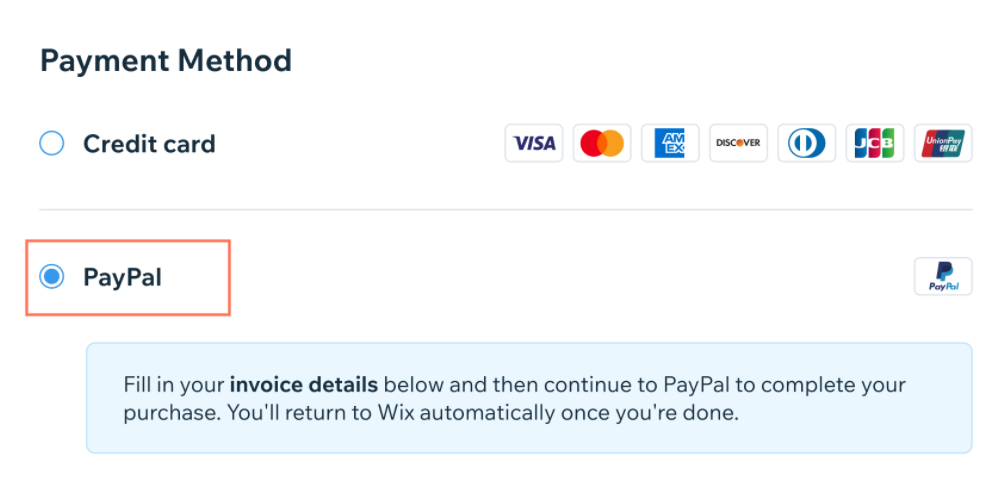
- PayPal 옵션 아래 양식에 인보이스 세부 정보를 입력한 후, PayPal 결제하기를 클릭합니다. 클릭하면, PayPal 계정에 로그인할 수 있도록 PayPal 사이트로 이동합니다.
참고: PayPal 계정이 없는 경우, 이 단계에서 설정하도록 선택할 수 있습니다. - PayPal 계정에서 결제할 카드를 선택한 후 동의 및 지금 결제를 클릭합니다.
참고: 결제하면, Wix 계정으로 돌아가고 결제 확인 메시지가 표시됩니다.
중요!
- Wix 체크아웃에서 PayPal 계정 환결 설정을 업데이트할 수 없습니다. 선호하는 다른 결제 방법을 선택하는 등 PayPal 기본 설정을 업데이트하려면, PayPal로 이동하세요.
- PayPal로 결제한 구독 서비스에 대해 결제 거부가 있는 경우, 계정 내 카드 결제 옵션을 사용해 미결제 금액을 결제해야 합니다.

